Eftersom människor är mer benägna att njuta av korta coola videor, uppmuntrar det fler videospelare att göra korta videor. Om du har en stor video i handen, skulle det vara bättre för dig att dela upp video i flera klipp med de mest tilltalande delarna. Att göra det kan inte bara locka tittare snabbare, utan också hjälpa dig att ladda upp och överföra videor enkelt.
Hur delar jag upp videofiler? För att dela upp stora videoklipp i enkla steg måste du hitta en lättanvänd videodelare. I den här artikeln kommer vi att rekommendera dig den bästa videodelaren och visa dig hur du använder denna videodelare för att enkelt dela upp någon del av videon.
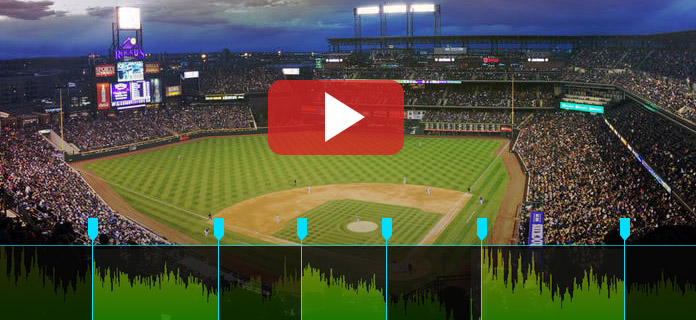
Delad video
Om du har sökt på internet skulle du hitta många videoklippare. Du kan dela video med Windows Movie Maker / iMovie, men det skulle ta för mycket tid att bearbeta fil. Du kan också välja online videodelare för att dela videofiler, medan det verkar vara riskabelt. En videodelare med bra kvalitet och omfattande funktioner kan vanligtvis utföra videodelningsuppgifter mer effektivt. På grund av detta vill vi presentera den bästa videodelaren, Aiseesoft videoredigerare
Ladda ner gratis den här användbara appen på din PC eller Mac och lära dig hur du delar upp video med vår snabba steg-för-steg-guide.
1Installera och öppna videodelaren på PC / Mac. Du ser gränssnittet enligt nedan.

2Klicka på "Avancerat klipp" så kommer du till videodelningsfönstret. Klicka på "Lägg till fil" för att ladda videon du tänker dela.
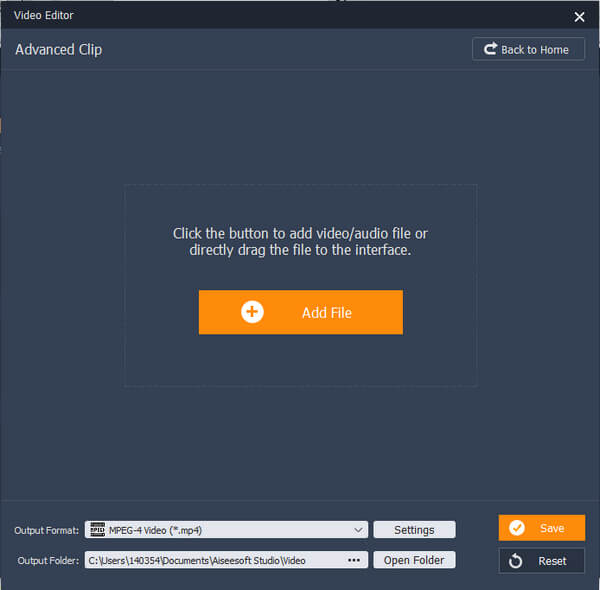
3Klipp videon genom att dra startpunkt och slutpunkt i framstegsfältet. När det är inställt, klicka på knappen "Nytt klipp", så hittar du ett nytt videosegment i listan nedan. Hittills har du delat en video framgångsrikt.
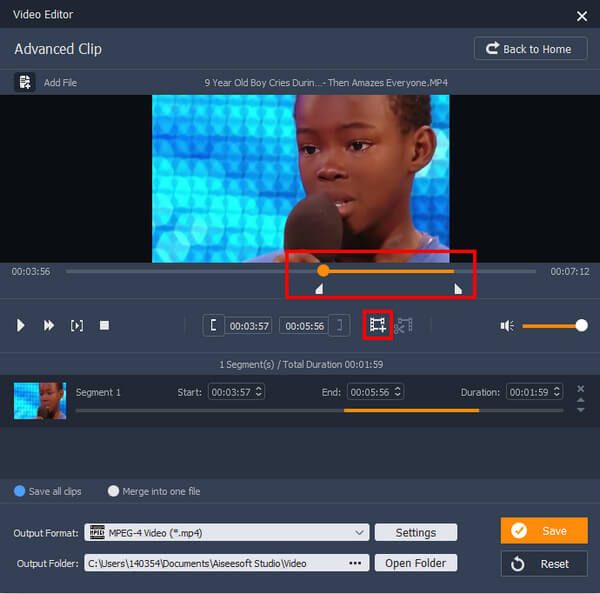
4När du har delat upp alla videoklipp som du vill klickar du på "Spara" -knappen för att spara alla delade videor på PC eller Mac. Innan du sparar alla klipp kan du också ändra profilformatet så att du sparar uppdelade videoklipp som videoformat du behöver, och du kan också slå samman klippen in i en lång fiel direkt.
Gratis videoredigerare ger dig de begränsade redigeringsfunktionerna. Om du vill njuta av fler funktioner i redigering är Video Converter Ultimate en bra idé.
Som ni ser är det superlätt att dela upp video med denna videodelare. Har du fortfarande fler frågor om hur du delar upp video? Lämna gärna dina kommentarer nedan.